用户资料管理
登入 eshopland 控制台可以管理用户的个人资料,及更新登录密码。
1. 管理用戶資料。
登录帐户并进入控制台> 设置>用户
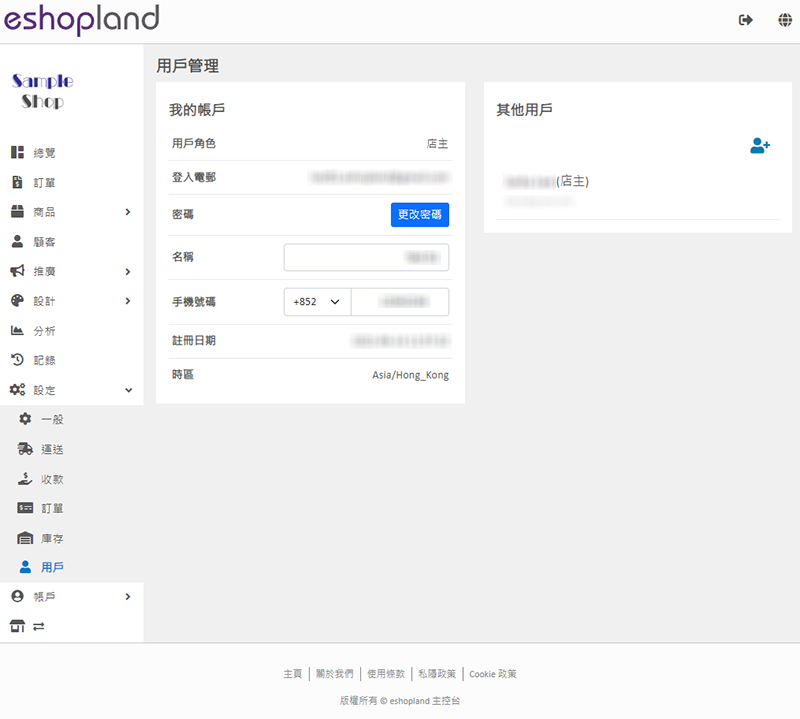
用户角色
负责注册开店的用户会默认成为网店店主。
不能作出更改。
登入电邮
注册开店时所使用的电邮。
不能作出修改。
名称
可以自行编辑。
手机号码
可以自行编辑。
注册日期
不能作出更改。
时区
可以在控制台的一般设定自行更改所在时区。
2. 更改密码。
输入现有密码及新密码,然后确认。
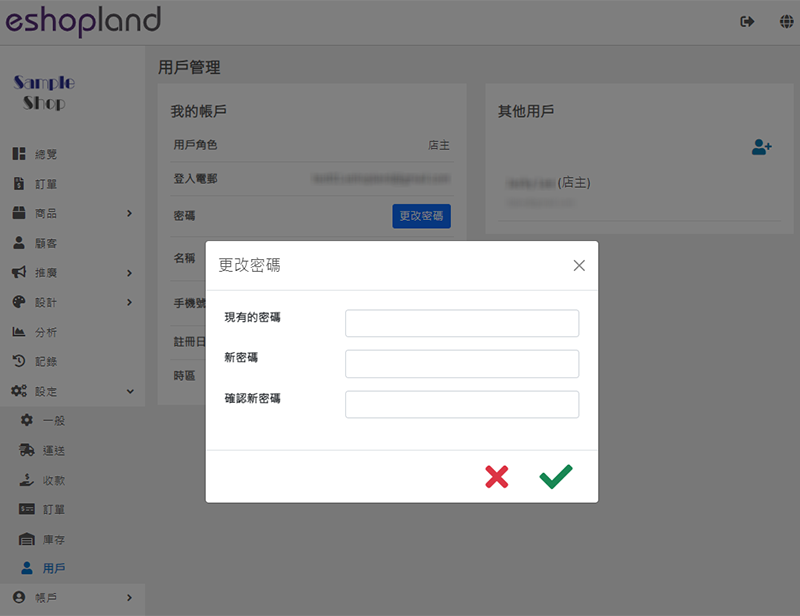
3. 完成更新后,选择取消  或保存
或保存  变更。
变更。
延伸阅读
顾客申请退货
为配合网店的不同营运需求,eshopland商家可选择启用顾客申请退货功能,允许网店顾客申请退回已收到的货品。1. 「顾客申请退货」设定前往主控台 > 设定 > 订单,启用 顾客申请退货功能。储存 。... [阅读更多]
全单定额折扣
商家可以在 eshopland 电子商务平台设定推广优惠,向顾客提供自设定额折扣优惠,有助提升生意额。商家更可以加入不同的优惠条款设置,以配合您的营运需要。当顾客购物结账时,系统会按照您的设定,自动套... [阅读更多]
限时优惠
商户可以在 eshopland 网店平台设置不同的推广优惠,以吸引顾客下单订购。而设定限时优惠,可以有效抓住顾客的购物心理,提高顾客加速下单的机会率。eshopland的所有用户都可以设定不同的促销优... [阅读更多]
全宽横幅图像
在 eshopland网店加入具代表性的全宽横幅图像,能建立网店及品牌形象,同时为网店页带来更佳的视角效果。1. 新增全宽横幅图像区块。在控制台> 设计> 页面。选择或新增页面,进入页面的布局设计工... [阅读更多]














